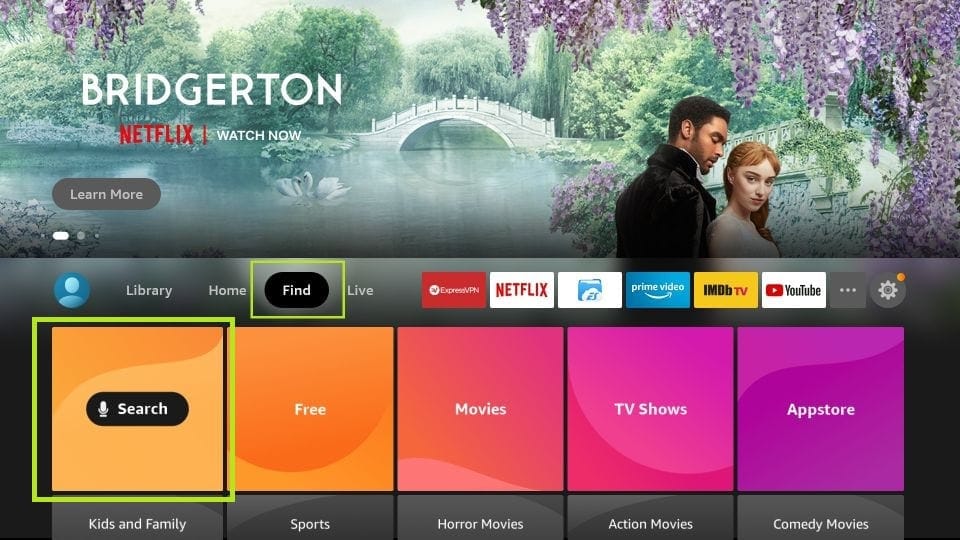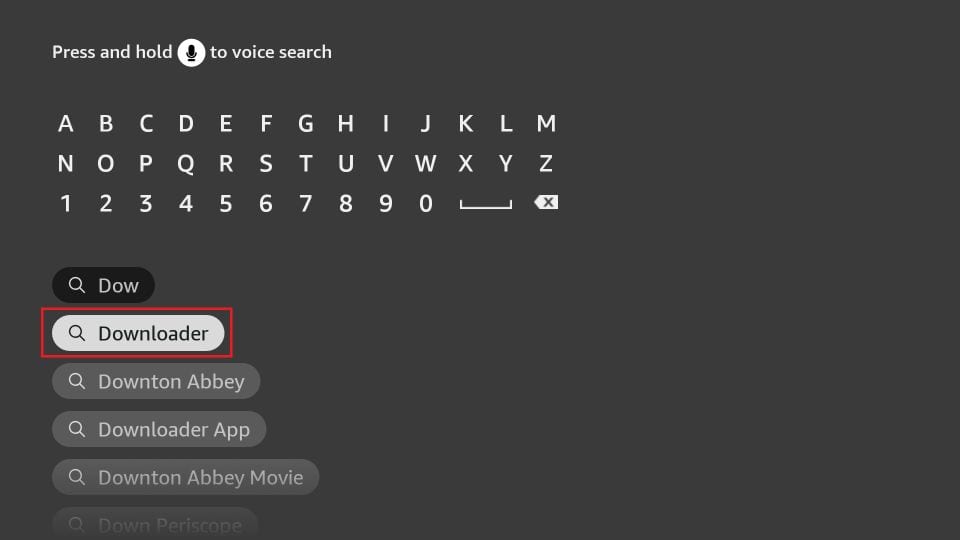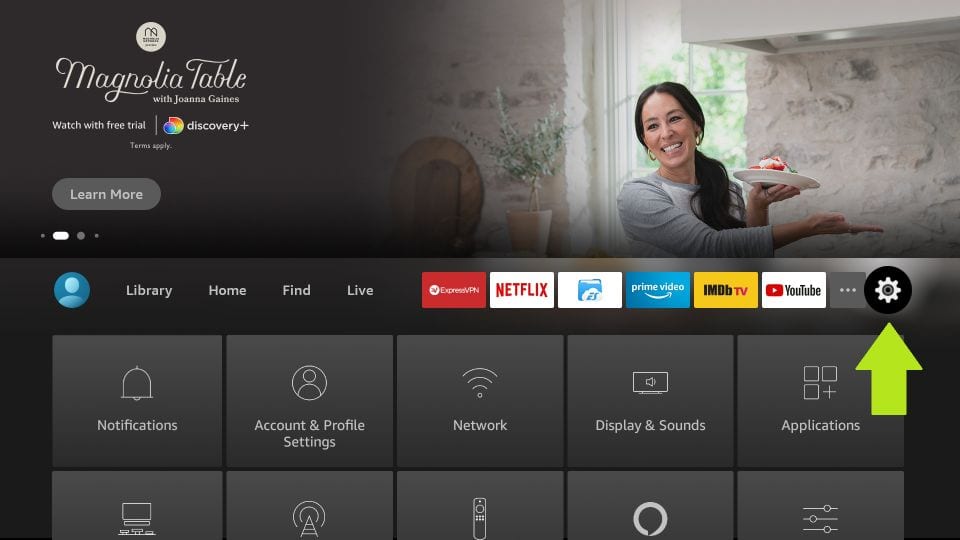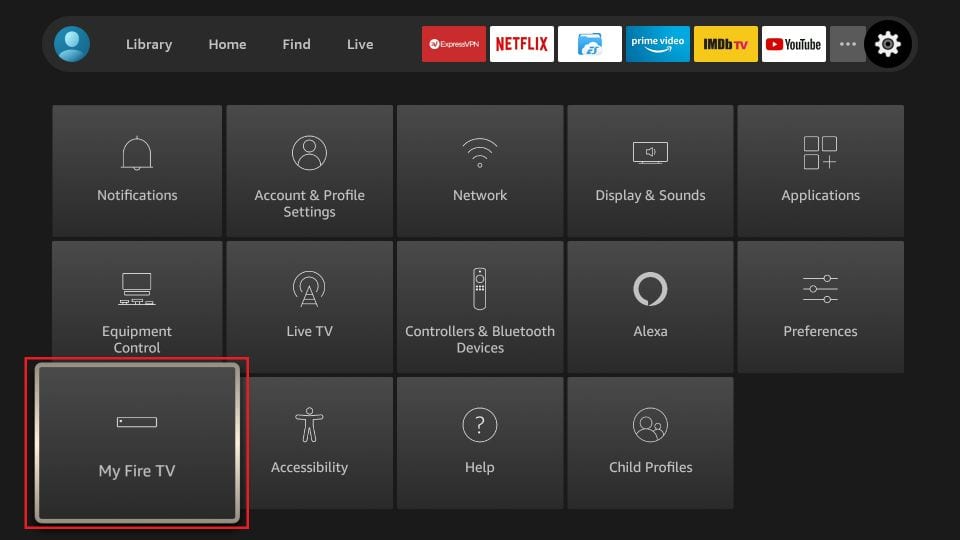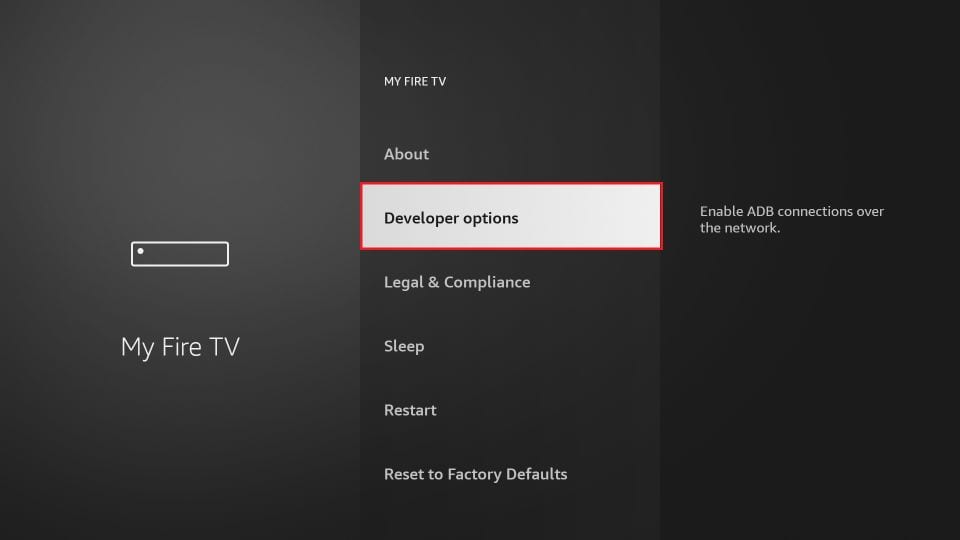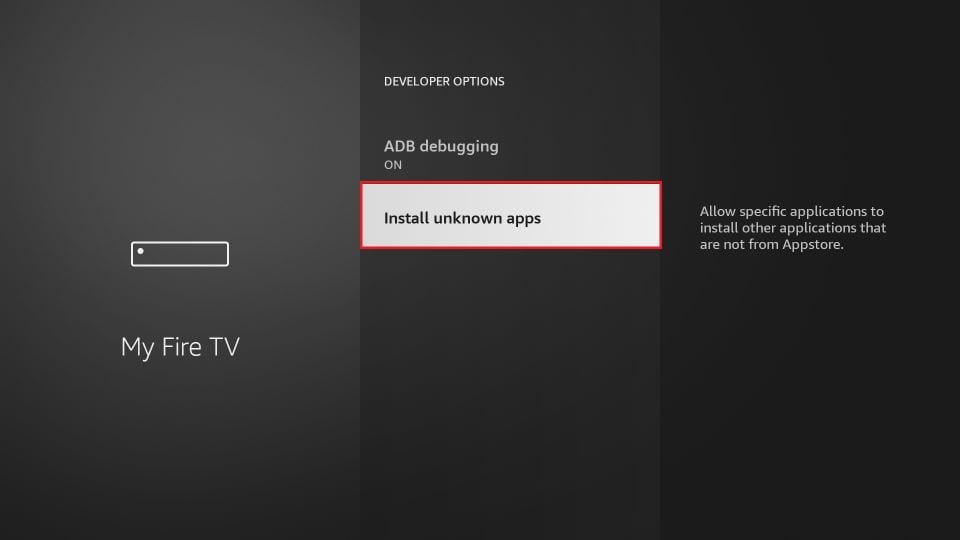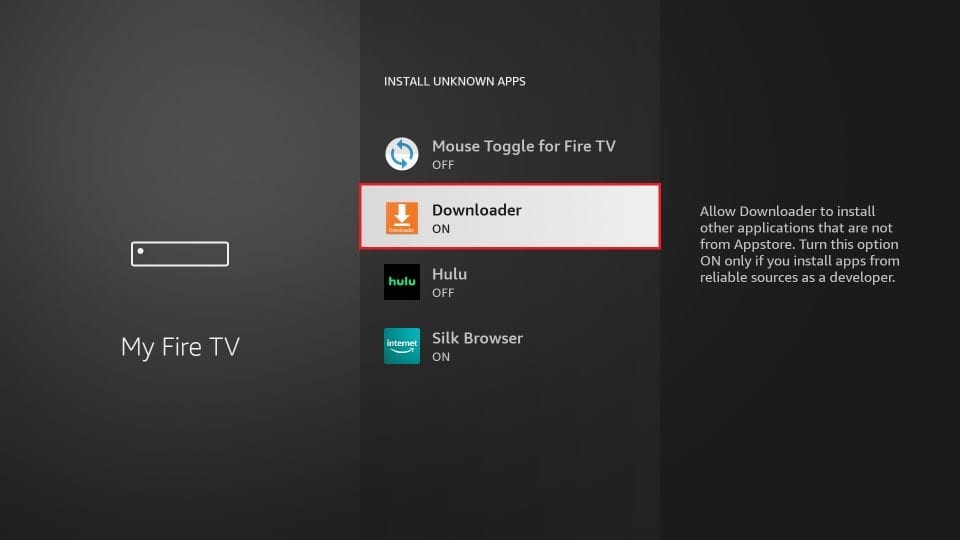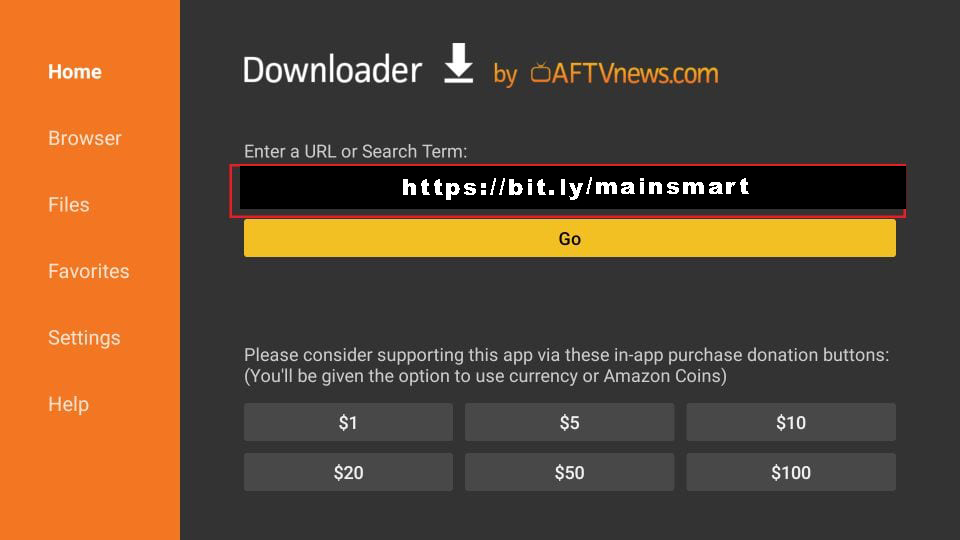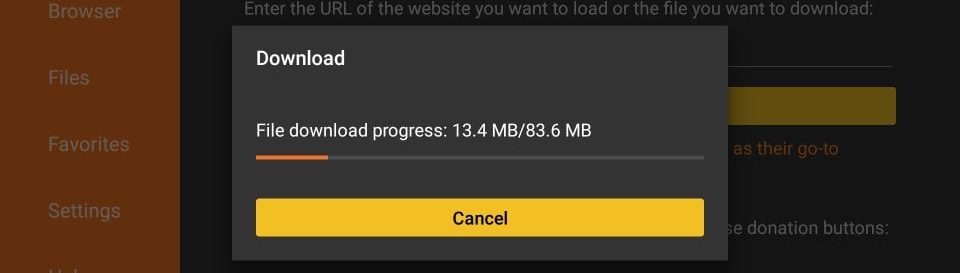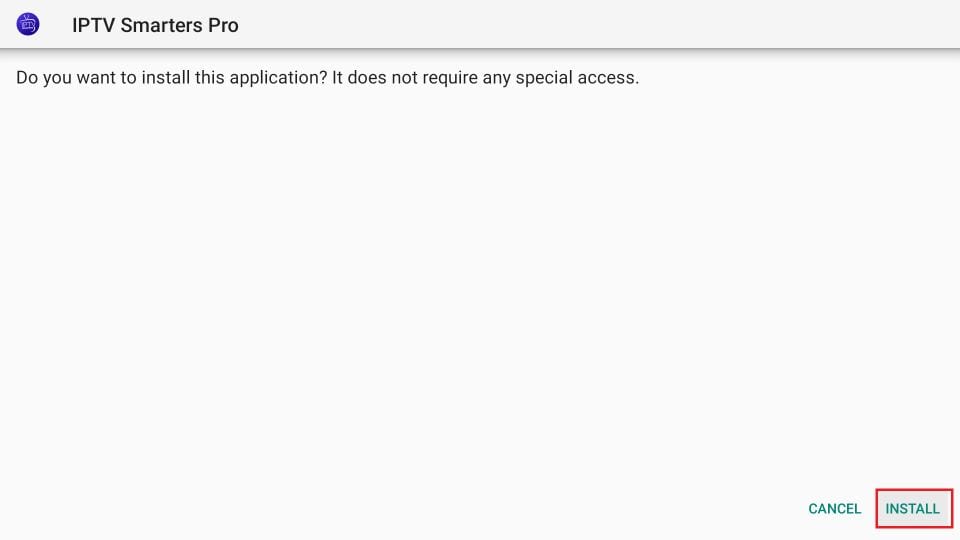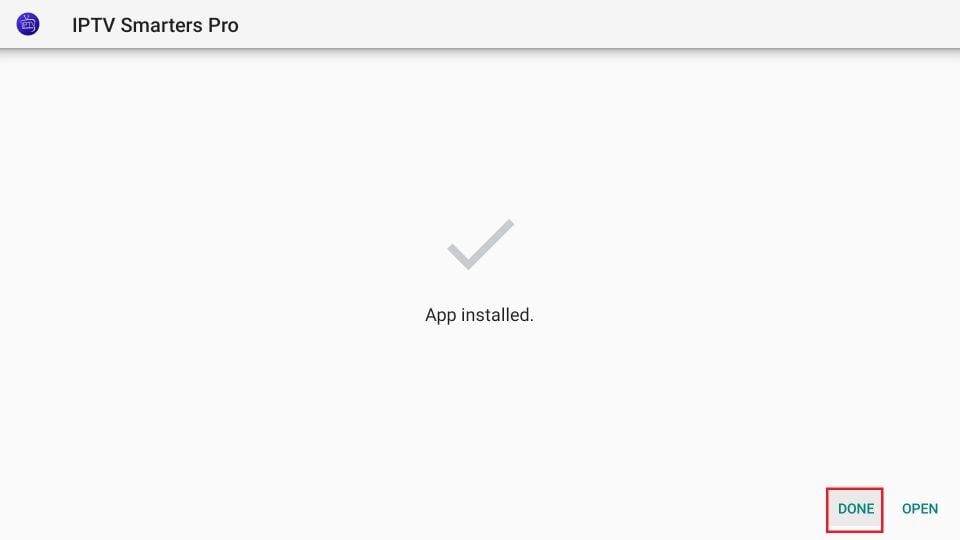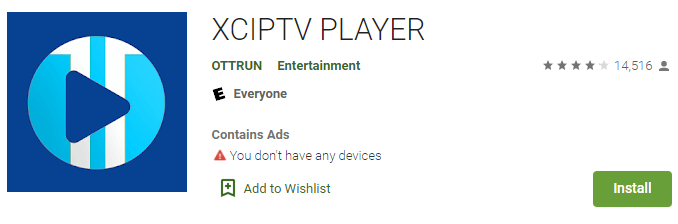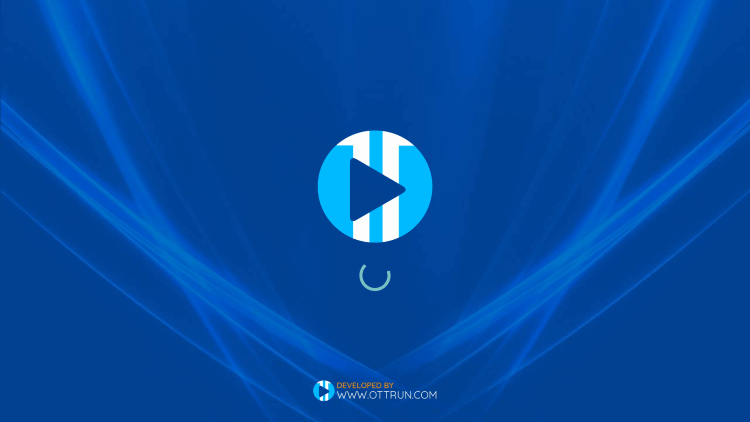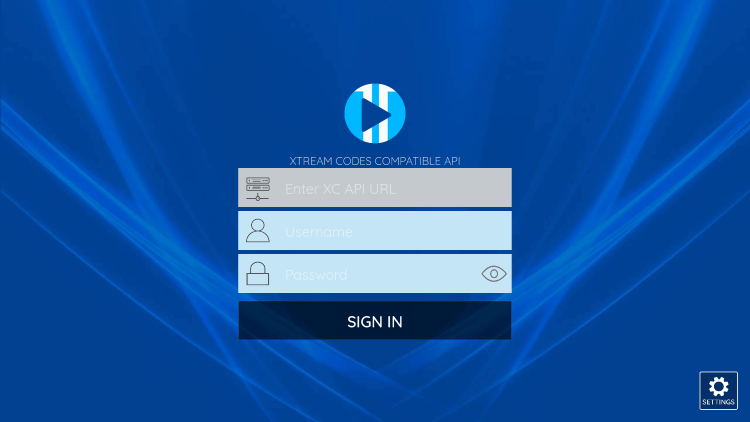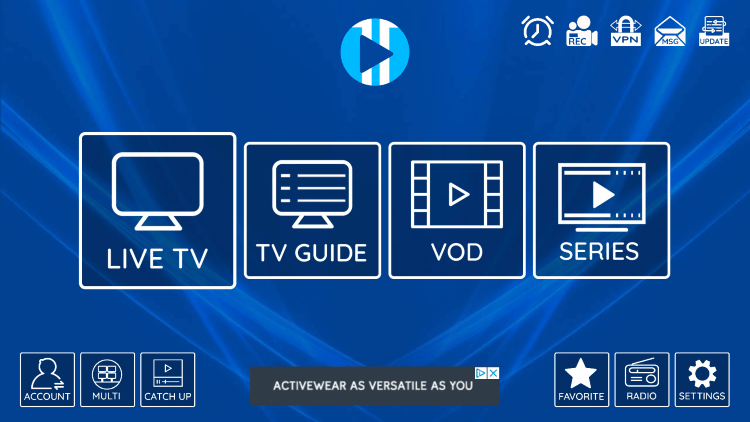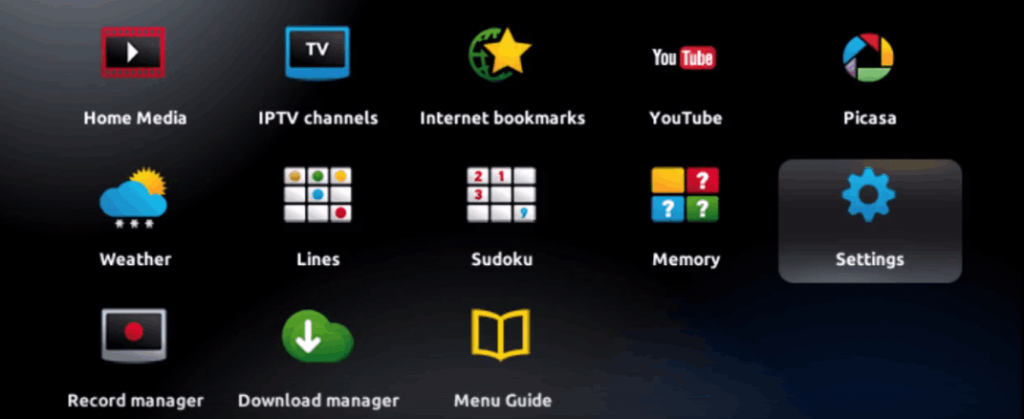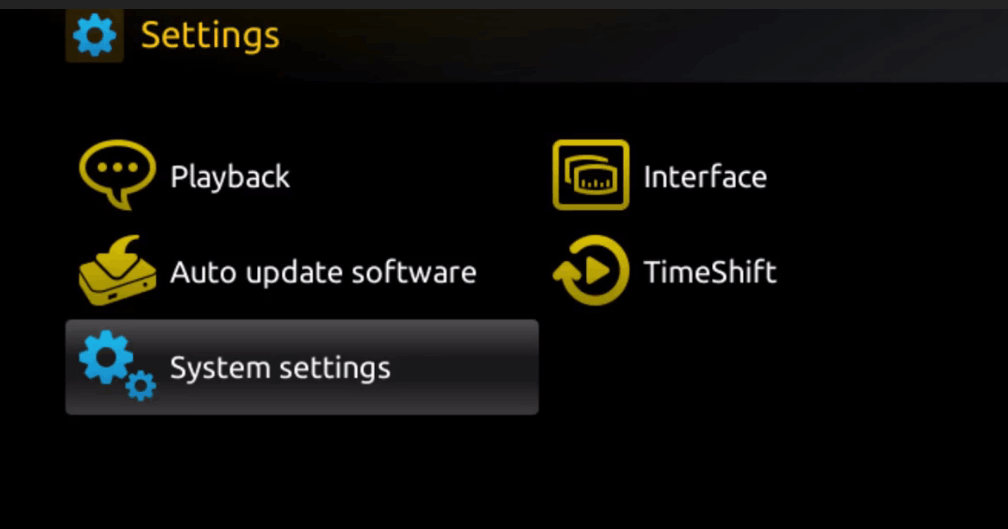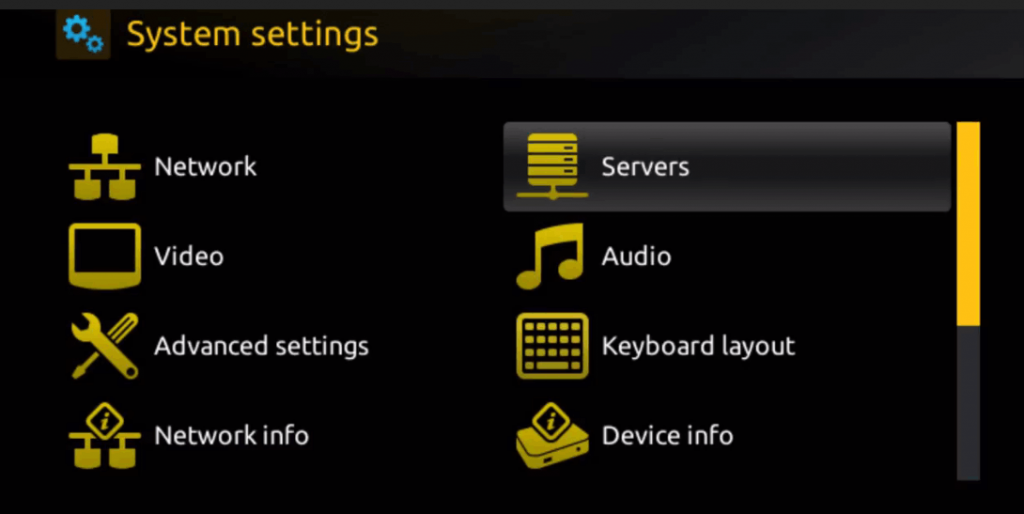Configuration IPTV : Le Guide complet
L’installation de l’IPTV peut sembler difficile au début, mais ne vous inquiétez pas : grâce à notre guide étape par étape, vous serez opérationnel en un rien de temps. Que vous soyez un utilisateur averti ou un débutant, ce guide vous guidera tout au long du processus de configuration de la IPTV. Du choix du bon fournisseur de IPTV à la configuration de votre appareil, nous avons tout prévu. Alors, prenez votre télécommande, installez-vous confortablement et commencez à lire notre guide étape par étape sur la Configuration IPTV.
Si vous ne voyez pas votre appareil ou si vous ne savez pas comment configurer votre iptv, nous le configurerons pour vous, contactez-nous simplement sur Whatsapp.
🔥 Profitez de la Meilleure IPTV en France !
+100 000 chaînes, films et séries SD / HD / FHD / 4K à petit prix. Abonnement instantané et fiable !
Découvrir l'offre

Configuration IPTV: APPLICATION FLIXIPTV (POUR Smart TVs)
Flix IPTV est un lecteur IPTV comme Smart IPTV mais plus stable qui vous permet de diffuser du contenu. L’application ne propose pas son propre contenu, vous devez donc avoir une playlist ou un lien m3u, c’est-à-dire un abonnement IPTV.
Flix IPTV est une application intéressante et stable, même avec de grandes listes de lecture, qui vaut sûrement la peine d’être utilisée sur votre Smart TV.
Flix IPTV Caractéristiques
Flix IPTV offre une variété de fonctionnalités utiles. Les fonctionnalités énumérées ci-dessous peuvent être trouvées en allant dans les paramètres de l’application.
Prise en charge de plusieurs langues :
Les utilisateurs peuvent choisir parmi plus de 17 langues. Allez simplement dans Paramètres et sélectionnez « Changer de langue ».
Plusieurs thèmes :
Vous n’aimez pas le thème Flix IPTV par défaut? Vous pouvez en choisir un nouveau en allant dans Paramètres, puis Modifier le thème.
Prise en charge des acteurs externes :
Vous pouvez sélectionner MX Player et VLC Player en tant que lecteurs externes dans l’application. Accédez à Paramètres, puis sélectionnez Lecteurs externes.
* Cette option est disponible pour les appareils Android et iOS.
Personnaliser les sous-titres :
Il est très rare qu’un lecteur IPTV offre une personnalisation des sous-titres. Flix IPTV est l’une de ces rares applications. Accédez à Paramètres, puis Paramètres des sous-titres pour modifier la taille, la couleur et l’arrière-plan de vos sous-titres.
Les autres fonctionnalités de Flix IPTV incluent la création de listes de favoris, le changement de serveurs ou de listes car il prend en charge l’ajout de plusieurs listes de lecture, le masquage de catégories spécifiques de contenu dans les chaînes ou les films et séries, etc.
Appareils compatibles Flix IPTV
Vous trouverez ci-dessous la liste des appareils sur lesquels vous pouvez installer l’application Flix IPTV:
- Samsung Smart TV
- LG WebOS
- Android TV, Apple TV et Amazon Fire TV ou FireStick.
L’installation de Flix IPTV est facile comme n’importe quelle autre application, il suffit d’aller dans le magasin d’applications et de le rechercher par nom sur Smart TV ou Android TV et Apple TV.
L’application ne se trouve pas dans l’Amazon Apps Store. Vous pouvez installer l’application sur votre appareil Fire TV en tapant flixiptv.cc/flix.apk dans l’application Downloader ou dans le champ URL du navigateur de votre appareil.
Comment configurer Flix IPTV?
Maintenant, nous vous montrons comment configurer votre abonnement sur l’application Flix IPTV en utilisant votre lien m3u.
1. Une fois l’application installée, lancez-la pour afficher son adresse mac à l’écran.

Si vous n’avez pas écrit l’adresse mac, vous pouvez la trouver en allant dans le menu de gauche, en naviguant dans Paramètres et dans le menu suivant, faites défiler jusqu’à Compte utilisateur.

2. Allez sur le lien: https://flixiptv.eu/mylist
3. Renseignez les informations demandées, l’adresse mac et votre lien m3u puis cliquez sur Envoyer.

4. La dernière étape consiste à redémarrer l’application ou à actualiser la liste dans Paramètres > Modifier la liste de lecture. Une fenêtre apparaîtra vous demandant de recharger la liste, cliquez sur OK.
Comment activer Flix IPTV ?
Flix IPTV est comme d’autres applications pour Smart TV (SET IPTV, NET IPTV, Smart STB, ...) il offre 7 jours d’essai gratuit, après quoi vous devrez payer 7,99 EUR pour l’activer à vie sur un seul appareil ou téléviseur.
Voici le lien vers la page d’activation : https://flixiptv.eu/activation

Notre avis sur Flix IPTV
Flix IPTV est l’une des meilleures applications IPTV. Il a un certain nombre de fonctionnalités utiles et rares. Suivez les étapes ci-dessus pour commencer à l’utiliser en particulier pour les téléviseurs intelligents.

Configuration IPTV: FIRE TV STICK
Comment installer IPTV Smarters Pro sur Fire TV Stick
À partir de l’écran d’accueil de votre appareil, passez la souris sur l’option Rechercher.
1. Nous allons d’abord installer l’application Downloader
Cette application vous aidera à charger IPTV Smarter sur FireStick (car les téléchargements de navigateur ne sont pas autorisés)
2. Cliquez sur l’option Rechercher > rechercher sur l’écran d’accueil de FireStick
3. Tapez le nom de l’application (qui est Downloader)
Cliquez sur l’option Downloader lorsqu’elle est affichée dans les résultats
de la recherche Choisissez l’icône Downloader sur l’écran suivant et téléchargez et installez l’application
4. Revenez à l’écran d’accueil de FireStick après avoir installé l’application Downloader
Dans la barre de menus, cliquez sur Paramètres
5. Dans les paramètres, choisissez l’option My Fire TV
6. Lorsque l’ensemble d’options suivant est affiché sur l’écran suivant, cliquez sur Options du développeur
7. Cliquez sur Installer à partir d’applications inconnues
8. Cliquez sur Downloader pour changer le statut sur ON
Avec cela, vous avez configuré les paramètres FireStick pour permettre l’installation d’IPTV Smarters et d’autres applications tierces. Suivez les étapes ci-dessous :
9. Vous pouvez maintenant ouvrir l’application Downloader Lorsque vous exécutez cette application
pour la première fois, un ensemble d’invites apparaît. Ignorez-les jusqu’à ce que vous voyiez l’écran suivant
Sur cet écran, vous devez cliquer sur la zone de texte URL sur le côté droit (assurez-vous que l’option Accueil dans le menu de gauche est sélectionnée) où il est dit 'http://'
10. Allez-y et entrez le chemin suivant sur cette fenêtre: https://bit.ly/mainsmart
Cliquez sur GO
11. Donnez-lui une minute ou deux jusqu’à ce que l’IPTV Smarter soit téléchargé sur votre périphérique FireStick
12. Une fois le téléchargement terminé, l’application Downloader exécutera le fichier APK et l’installation commencera
Cliquez sur Installer
13. Attendez la fin de l’installation
14. L’installation est terminée avec la notification d’installation de l’application
Vous pouvez maintenant choisir de cliquer sur OUVRIR et commencer avec IPTV Smarters
Je recommande de choisir TERMINÉ afin que vous puissiez d’abord supprimer le fichier APK et économiser de l’espace sur le stockage FireStick
15. Si vous avez cliqué sur TERMINÉ ci-dessus, vous serez de retour sur l’interface du téléchargeur
Cliquez sur Supprimer
Génial! Vous avez maintenant l’application IPTV Smarters sur FireStick.
Lancez IPTV Smarters sur Firestick en accédant à la section Vos applications et chaînes ou en appuyant longuement sur le bouton Accueil, puis sélectionnez Applications sur l’écran suivant.
Faites défiler vers le bas et vous verrez l’application apparaître en bas, alors appuyez sur sélectionner pour la lancer.
Lorsque vous le lancez pour la première fois, il vous sera demandé d’accepter leur contrat d’utilisation, alors cliquez simplement sur le bouton Accepter.
Une fois que c’est fait à partir du suivant, il vous sera demandé d’ajouter un utilisateur, donc pour cela, cliquez simplement sur le bouton Ajouter un utilisateur.
À partir de l’écran suivant, vous remarquerez plusieurs options pour vous connecter au Smarters Pro. Maintenant, vous devez choisir Connexion avec Xtreme Codes API qui est la méthode rapide.
Après cela, vous remarquerez que divers champs y apparaissent, vous devez donc les remplir comme suit:
- N’importe quel nom: Tapez le nom de votre utilisateur.
- Nom d’utilisateur: Écrivez le nom d’utilisateur fourni par le vendeur.
- Mot de passe: Il est également fourni par le fournisseur IPTV.
- URL: Copiez simplement l’URL du portail du fournisseur et collez-la ici.
Une fois que vous avez rempli chaque champ, cliquez simplement sur Ajouter un utilisateur et il créera un nouveau profil.
Après cela, vous remarquerez que l’utilisateur est répertorié sur votre écran, alors cliquez sur l’utilisateur que vous avez créé.
À partir de l’écran suivant, il affiche le téléchargement de chaînes en direct, de films et d’émissions de télévision, alors attendez un moment jusqu’à ce qu’il se termine.
Une fois le téléchargement terminé, une interface simple apparaîtra avec la télévision en direct, les séries, les films et d’autres options. Il vous suffit maintenant de sélectionner l’une de ces options, puis il affichera le contenu disponible dans cette catégorie.

Configuration IPTV: ANDROID
Comment installer XCIPTV Player sur les appareils Android
1) Déverrouillez votre appareil Android et accédez au Play Store (Google Play).
(2) Recherchez XCIPTV Player dans le Google Play Store.
(3) Sélectionnez Installer pour installer XCIPTV Player sur votre appareil Android.
(4) Lancez le lecteur IPTV.
(5) Vous avez installé avec succès XCIPTV APK sur votre appareil!
Entrez vos identifiants de connexion au service IPTV et cliquez sur Se connecter lorsque vous avez terminé.
(6) C’est fait! Jouir

Configuration IPTV: APPLE / IOS
Étape 1: Commencez par télécharger l’application Smarters Player Lite depuis l’Apple Store via cette URL :
https://apps.apple.com/in/app/smarters-player-lite/id1628995509
ou vous pouvez le rechercher sur l’App Store
installez l’application sur votre appareil IOS.
Étape 2: Ouvrez l’application une fois téléchargée et entrez les informations de connexion.
Étape 3: Entrez les informations de connexion que nous vous avons fournies après avoir obtenu un abonnement avec nous
Maintenant, cliquez sur « AJOUTER UN UTILISATEUR » pour passer à la section suivante.
Étape 4: Attendez quelques secondes.
Étape 5: Maintenant, cliquez sur l’icône « Live TV » comme illustré dans l’image via une flèche rouge.
Étape 6: Vous devez maintenant sélectionner le groupe de chaînes que vous souhaitez regarder et passer à la section suivante.
Étape 7: Maintenant, vous devez cliquer sur le nom de la chaîne, puis double-cliquez sur le petit écran pour passer en plein écran comme dernière étape.
Étape 8: Pour ajouter EPG pas besoin d’ajouter une URL EPG, cliquez simplement sur « Installer EPG ».
Fait

Configuration IPTV: MAG BOX
Comment configurer IPTV sur MAG BOX
Tutoriel de configuration IPTV de périphérique MAG
Ce tutoriel vous guidera à travers une étape simple et efficace d’installation de votre Mag (250/254/256...).
Étape 1: Lorsque la boîte est en cours de chargement, l’écran principal du portail apparaît. Après cela, cliquez sur « paramètres » et appuyez sur le bouton de télécommande « SETUP / SET ».
Étape 2: Appuyez ensuite sur « Paramètres système » et cliquez sur « Serveurs ».
Étape 3 : Cliquez sur 'Serveurs'
Étape 4: Choisissez et appuyez sur l’option 'Portails'
Étape 5 : Dans la ligne « Nom du portail 1 », entrez un nom de portail et dans l’URL du portail 1, entrez l’URL du portail.
Par conséquent pour l’activation de notre abonnement IPTV sur votre box MAG, vous devez nous envoyer avec votre commande l’adresse MAC trouvée sur l’étiquette derrière la boîte, l’activation se fait entièrement à distance, juste après l’activation, nous vous enverrons un lien URL que vous devrez mettre sur votre PORTAIL, comme sur la photo ci-dessous:
Étape 6 - Enfin, lorsque vous avez terminé, sélectionnez et cliquez sur « OK » pour enregistrer les modifications.
Étape 7 - Cliquez sur « Quitter » sur la télécommande après l’enregistrement des paramètres.
Étape 8 – Par conséquent, vous devez redémarrer la boîte. Choisissez l’option 'OK' pour appliquer les modifications.

Configuration IPTV: Microsoft Appareils
Comment installer IPTV Smarters pro sur Windows
- Allez dans le moteur de recherche et tapez « IPTV Smarters Pro ».
- Ensuite, ouvrez le site Web https://www.iptvsmarters.com
- Sélectionnez Téléchargements dans le menu
- Téléchargez la nouvelle version de IPTV Smarters Pro.
- Une fois le téléchargement du fichier terminé, cliquez sur le fichier exécutable
- Windows vous demandera l’autorisation d’ouvrir ce fichier. Sélectionnez « Oui »
- Le fichier va maintenant commencer le processus d’installation. Cela devrait prendre entre – et deux minutes
- Une fois l’installation terminée, démarrez le programme IPTV Smarters. Cliquez sur Ajouter un nouvel utilisateur et sélectionnez Se connecter avec Xtream Codes API, Ajouter vos données de connexion (nom d’utilisateur, mot de passe et URL du portail) pour votre service IPTV.
- Vous êtes maintenant prêt à commencer à regarder du contenu sur IPTV Smarters Pro!

Configuration IPTV: ENIGMA 2
1. Ceci est une instruction Pour l’installation d’Enigma 2 / Linux, vous devez installer putty pour l’utiliser.
Paramètres > configuration > périphérique réseau système > paramètres de la carte d’installation >
Et obtenez votre adresse IP, il commence par 192.168....
2. Accédez à votre PC Windows et téléchargez le logiciel Putty.
3. Mastic ouvert
4. Ajoutez l’adresse IP de votre appareil.
5. Ajouter le port 23
6. Cliquez sur ouvrir
7. Votre identifiant et votre mot de passe par défaut sont root
8. Copiez votre ligne (vous l’obtiendrez après avoir commandé votre abonnement)
wget -O /etc/enigma2/iptv.sh « votre lien m3u » && chmod 777 /etc/enigma2/iptv.sh && /etc/enigma2/iptv.sh
9. BOUTON DROIT DE LA SOURIS après avoir entré votre ligne, appuyez sur ENTRÉE
10. Tapez reboot et votre appareil redémarrera.